- Autorius Abigail Brown [email protected].
- Public 2023-12-17 06:55.
- Paskutinį kartą keistas 2025-01-24 12:16.
Yra daug puikių programų mobiliesiems ir staliniams kompiuteriams, skirtų darbams sekti, užrašams ir tikslams nustatyti. Vis dėlto daugelis iš mūsų renkasi rašiklį ir popierių. Rašiklio ir popieriaus metodui trūksta patogaus žymėjimo, priminimų ir skaitmeninių įrankių paieškos galimybių. Derinkite užrašų darymo su ženkleliais žurnalo metodą su skaitmeninėmis „OneNote“galiomis ir mėgaukitės geriausia iš abiejų pasaulių.
Šiame straipsnyje pateiktos instrukcijos taikomos „OneNote“, skirta „Microsoft 365“, „OneNote 2019“, „OneNote 2016“ir „OneNote“, skirta „Windows 10“.
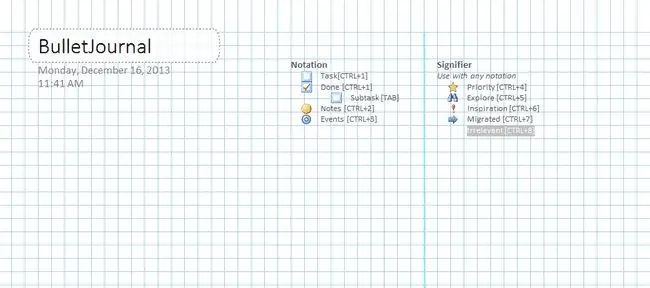
Bullet Journals
Bullter žurnalai organizuoja popierinę bloknotą, kad galėtumėte užfiksuoti ir greitai rasti užduotis, užrašus, įvykius ir kt., kad galėtumėte išlaikyti struktūrą ir būti produktyvesni. „OneNote“idealiai tinka šiam užrašų darymo metodui, nes jis artimiausias išvaizdai ir veikimui kaip fiziniam bloknotui.
Keli pagrindai apie Bullet Journal sistemą:
- Kiekviename puslapyje greitai užsirašote informaciją, kurią bandote užfiksuoti, o tai vadinama greitu registravimu.
- Puslapiuose gali būti užduočių, pastabų ir įvykių.
- Jei norite atlikti užduotis, sukurkite einamojo mėnesio įvykių (pavyzdžiui, susitikimų ar gimtadienių) puslapį ir kitą puslapį, skirtą mėnesio darbams. Po tų puslapių sukurkite dienos kalendorių, perkeldami užduotis iš mėnesio sąrašo į dabartinę datą.
- Naudokite žymimąjį laukelį užduočiai pažymėti, ženklelį įprastoms pastaboms, šauktuką, kad pažymėtumėte puikią idėją, akies simbolį tyrinėjimui ir žvaigždutę, jei norite pažymėti elementą kaip prioritetinį.
- Bullet žurnaluose bloknoto pradžioje yra rodyklės puslapis, kuriame pažymite skirtingų temų puslapių numerius. Jums nereikia kurti rodyklės puslapio „OneNote“, nes programa atlieka darbą už jus.
Sukurkite OneNote Bullet Journal
Norint taikyti ženklinimo žurnalo discipliną „OneNote“, reikia šiek tiek sąrankos.
- Atidaryti OneNote.
-
Eikite į Rodyti skirtuką.

Image -
Grupėje Puslapio sąranka pasirinkite Popieriaus dydis.

Image -
Kairėje atidaromoje srityje Popieriaus dydis pasirinkite išskleidžiamąjį meniu Dydis ir pasirinkite A4.

Image -
Jei norite, pakeiskite dydžius skyriuje Spausdinimo paraštės, tada pasirinkite Išsaugoti dabartinį puslapį kaip šabloną, kad jis būtų numatytasis popierius dydis.

Image -
Įveskite šablono pavadinimą, pasirinkite Nustatyti kaip numatytąjį šabloną naujiems puslapiams dabartinėje skiltyje, , tada pasirinkite Išsaugoti.

Image -
Pasirinkite Failas > Spausdinti > Spausdinimo peržiūra.

Image -
Pasirinkite Pakeisti turinį pagal popieriaus plotį ir pasirinkite Uždaryti.

Image -
Nustatę šį šabloną kaip numatytąjį skirsnyje, sukurkite pasirinktines žymas, atitinkančias sparčiuosius klavišus (arba pakeiskite žymas į tai, ko norite). Eikite į skirtuką Pagrindinis.

Image -
Grupėje Žymos pasirinkite rodyklę Daugiau šalia laukelio Žymos.

Image -
Sąrašo apačioje pasirinkite Tinkinti žymas.

Image -
Pasirinkite žymą, kurią norite pakeisti, ir pasirinkite Keisti žymą.

Image -
Atlikite norimus žymės rodomo pavadinimo, simbolio, šrifto spalvos arba paryškinimo spalvos pakeitimus, tada pasirinkite Gerai. Pakartokite su kitais tinkinimais, kuriuos norite atlikti.

Image
Išnaudokite visas savo Bullet Journal galimybes
Sukūrę šabloną ir nustatytas žymas, būsite pasirengę naudoti „OneNote“kaip elektroninį žurnalą. Štai keli pasiūlymai, kaip kuo geriau išnaudoti šį įrankį.
Temos ir įrašai
Naudokite trumpus vienos eilutės įrašus su rekomenduojamomis žymomis („OneNote“žymomis), kad užrašai, įvykiai ir užduotys būtų efektyviai surūšiuoti. Jei pridedate bendrųjų įrašų, nenaudokite datos kaip pavadinimo, nes „OneNote“tai padaro automatiškai. Ši technika puikiai veikia kartu su Onetastic OneCalendar priedu, kad galėtumėte patikrinti kiekvienos dienos užrašus minimaliu paspaudimų kiekiu.
Tačiau, jei tai konkreti tema, naudokite pavadinimo vietą „OneNote“puslapyje. Puslapio ženklinimas padės ieškant šių įrašų. Kai ji išaugs į sudėtingą temą (pvz., su daugybe sklaidų ar puslapių), apsvarstykite galimybę sukurti skyrių kitu pavadinimu.
Puslapių numeriai ir rūšiavimas
Puslapių numeriai dažniausiai nesvarbūs, jei naudojate „OneNote“, nes ji yra galinga paieška (Ctrl+ E) rūšiuoja už jus.
Galite tvarkyti savo puslapius vilkdami puslapius bet kokia jums patinkančia tvarka. Galite sugrupuoti puslapius į antrinius puslapius, kad nekurtumėte skyrelių temoms tarp paprastų (vieno puslapio) ir sudėtingų (vieno skyriaus).
Kita naudinga funkcija yra vidinių „OneNote“hipersaitų naudojimas. Dešiniuoju pelės mygtuku spustelėkite bet kurį įrašą ir nukopijuokite nuorodą į jį. Tada dešiniuoju pelės mygtuku spustelėkite ir susiekite (arba paspauskite Ctrl+ K) bet kur kitur ir įklijuokite.
Mėnesio, savaitės ir dienos kalendoriai
Geriausias būdas imituoti Bullet Journal mėnesio ar dienos kalendorių yra naudoti Onetastic OneCalendar įrankį. Sujunkite jį su „OneNote“žymų suvestinė. Norėdami naudoti žymų suvestinę, eikite į skirtuką Pagrindinis ir grupėje Žymos pasirinkite Rasti žymasPasirodo Žymų suvestinė sritis.
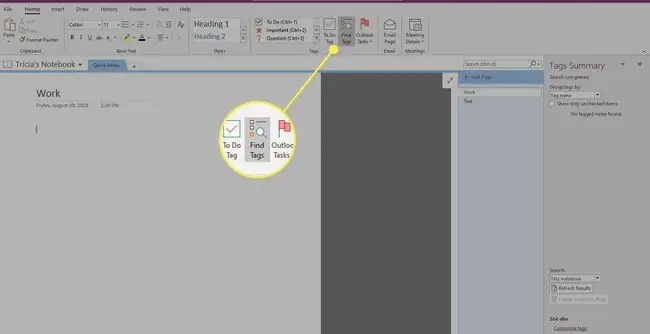
Migracija arba nesvarbu
Kiekvieno mėnesio pradžioje patikrinkite praėjusio mėnesio užduočių įrašus, perkelkite užduotis į naujo mėnesio puslapį ir pažymėkite jas kaip Perkeltas Atliekant šį veiksmą, išlaikomi ankstesnio mėnesio įrašai. kad žinotumėte, kad nieko nepalikote. Jei kuri nors užduotis nebeaktuali, pažymėkite ją taip. Tokiu būdu, kai dar kartą patikrinate ankstesnius įrašus, suprasite, kad šie įrašai nebepasirodys ateityje, nes įrašai prarado prasmę.
Norėdami išlaikyti hierarchijos pojūtį, apsvarstykite galimybę sugrupuoti skyrius į kitą OneNote bloknotą. Kadangi „OneNote“ieško kiekvienoje atidarytoje knygoje, neprarasite įrašų skirtingose užrašų knygelėse. Laikykite pagrindinį (paprastai numatytąjį asmeninį bloknotą) kaip įprastą įrašų žurnalą.
Eiti toliau su OneNote
OneNote yra galingas įrankis. Sujungus jį su „Bullet Journal“sistema yra protingas būdas tvarkyti užrašus ir tvarkaraštį. Viena geriausių šios sistemos dalių yra „OneNote“derinimas su „Outlook“, kad gautumėte priminimus apie užduotis ir įvykius.
Dar geriau, jei turite "Windows" planšetinį kompiuterį su rašikliu, nes galite rašyti į "OneNote" bloknotą taip pat, kaip rašytumėte naudodami popierinį vienetą, naudodamiesi paieškos, žymėjimo, sinchronizavimo įvairiuose įrenginiuose, rašysenos atpažinimo pranašumais., ir panašių privalumų.






